Come impostare i permessi per visualizzare le informazioni Libero/Occupato in Outlook?
Per un account Exchange in Microsoft Outlook, è possibile consentire agli utenti di condividere le loro informazioni "Libero/Occupato" del calendario con altri utenti. Pertanto, in base alle informazioni "Libero/Occupato", gli altri utenti possono facilmente scegliere un orario adatto per organizzare riunioni. Di seguito parleremo in dettaglio di come impostare i permessi e permettere ad altri utenti di visualizzare le informazioni "Libero/Occupato" nel tuo Microsoft Outlook.
Imposta i permessi per visualizzare le informazioni Libero/Occupato in Outlook 2010 e 2013
Imposta i permessi per visualizzare le informazioni Libero/Occupato in Outlook 2007
Nota: Il permesso per visualizzare le informazioni "Libero/Occupato" condividerà parte delle informazioni del tuo Microsoft Outlook con altri utenti, e richiede che il tuo account email sia di tipo Exchange.
Imposta i permessi per visualizzare le informazioni Libero/Occupato in Outlook 2010 e 2013
Questo metodo ti mostrerà come impostare o modificare facilmente il livello di permesso per consentire ad altri di visualizzare le tue informazioni "Libero/Occupato" in Microsoft Outlook 2010 e 2013.
Passo 1: Passa alla vista "Calendario" e seleziona un calendario sotto "I miei calendari" di cui vuoi condividere le informazioni "Libero/Occupato" con altri.
Passo 2: Vai al gruppo "Condividi" nella scheda "Home" e fai clic sul pulsante "Autorizzazioni Calendario".
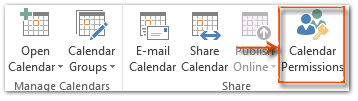
Passo 3: Ora appare la finestra di dialogo "Proprietà del Calendario", vai alla sezione "Autorizzazioni" e seleziona uno dei livelli di autorizzazione di lettura in base alle tue esigenze.
Ci sono quattro tipi di livelli di autorizzazione che consentono ad altri di visualizzare le informazioni "Libero/Occupato" nel calendario selezionato: "Nessuno"; "Orario Libero/Occupato"; "Orario Libero/Occupato, oggetto, posizione"; e "Dettagli completi". Vedi la seguente schermata:
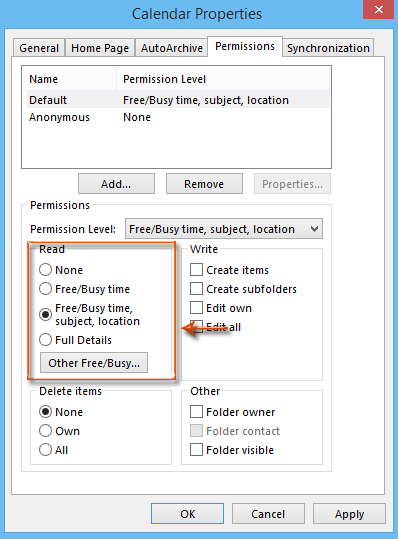
Passo 4: È facoltativo. Imposta le opzioni internet "Libero/Occupato" facendo clic sul pulsante "Altro Libero/Occupato" nella finestra di dialogo "Proprietà del Calendario".
Nella nuova finestra di dialogo "Opzioni Libero/Occupato Internet" che appare:
- (1). Seleziona l'opzione "Pubblica nella posizione" e inserisci una posizione nella casella sottostante;
- (2). Specifica il periodo, in mesi, delle informazioni "Libero/Occupato" nel calendario selezionato che desideri condividere con gli altri;
- (3). Specifica l'intervallo di tempo entro il quale le informazioni "Libero/Occupato" verranno aggiornate.
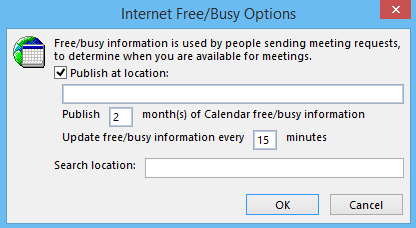
Passo 5: Fai clic su tutti i pulsanti "OK" in ogni finestra di dialogo.
Dopo aver concesso il permesso, gli altri potranno visualizzare le informazioni "Libero/Occupato" del calendario specificato al livello di autorizzazione da te indicato.
Assistente AI per la Posta in Outlook: Risposte più intelligenti, comunicazione più chiara (magia con un clic!) GRATIS
Semplifica le tue attività quotidiane di Outlook con l'Assistente AI per la Posta di Kutools per Outlook. Questo potente strumento impara dalle tue email precedenti per offrire risposte intelligenti e accurate, ottimizzare il contenuto delle tue email e aiutarti a redigere e perfezionare i messaggi senza sforzo.

Questa funzione supporta:
- Risposte Intelligenti: Ottieni risposte create a partire dalle tue conversazioni passate—personalizzate, precise e pronte all'uso.
- Contenuto Migliorato: Perfeziona automaticamente il testo delle tue email per chiarezza e impatto.
- Composizione Senza Sforzo: Fornisci solo delle parole chiave e lascia che l'IA si occupi del resto, con diversi stili di scrittura.
- Estensioni Intelligenti: Espandi i tuoi pensieri con suggerimenti contestuali.
- Riassunti: Ottieni sintesi concise di email lunghe istantaneamente.
- Portata Globale: Traduci le tue email in qualsiasi lingua con facilità.
Questa funzione supporta:
- Risposte intelligenti alle email
- Contenuto ottimizzato
- Bozze basate su parole chiave
- Estensione intelligente del contenuto
- Riassunto delle email
- Traduzione multilingue
Il meglio di tutto è che questa funzione è completamente gratuita per sempre! Non aspettare—scarica subito Assistente AI per la Posta e goditela
Imposta i permessi per visualizzare le informazioni Libero/Occupato in Outlook 2007
Come puoi vedere, Microsoft Outlook 2007 mantiene ancora i menu classici nella sua interfaccia principale, e i passaggi per aprire la finestra di dialogo "Autorizzazioni Calendario" sono diversi rispetto a Outlook 2010 e 2013.
Passo 1: Passa alla vista "Calendario" e seleziona il calendario di cui vuoi condividere le informazioni "Libero/Occupato" con altri.
Passo 2: Fai clic su "Strumenti" > "Opzioni" per aprire la finestra di dialogo "Opzioni".
Passo 3: Nella finestra di dialogo "Opzioni", fai clic sul pulsante "Opzioni Calendario" nella scheda "Preferenze".

Passo 4: Nella finestra di dialogo "Opzioni Calendario" che appare, fai clic sul pulsante "Opzioni Libero/Occupato" in basso. Vedi la seguente schermata:
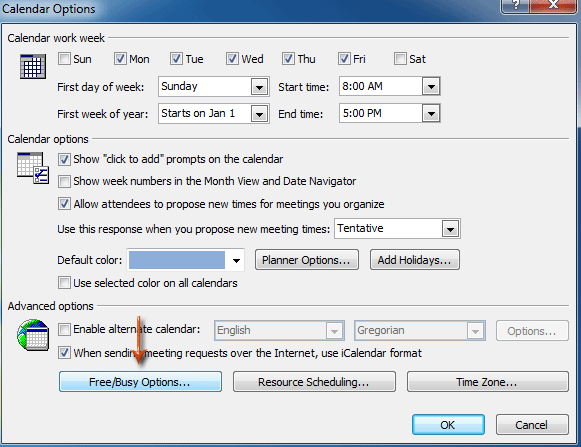
Passo 5: Ora sei entrato nella finestra di dialogo "Proprietà del Calendario". E puoi seguire gli stessi passaggi che abbiamo mostrato per Microsoft Outlook 2010 e 2013 per completare la configurazione.
I migliori strumenti per la produttività in Office
Ultime notizie: Kutools per Outlook lancia la versione gratuita!
Scopri il nuovissimo Kutools per Outlook con oltre100 funzionalità straordinarie! Clicca per scaricare ora!
📧 Automazione Email: Risposta automatica (disponibile per POP e IMAP) / Programma invio Email / CC/BCC automatico tramite Regola durante l’invio delle Email / Inoltro automatico (Regola avanzata) / Aggiungi Saluto automaticamente / Dividi automaticamente Email multi-destinatario in messaggi singoli ...
📨 Gestione Email: Richiama Email / Blocca Email fraudulent (tramite Oggetto e altri parametri) / Elimina Email Duplicato / Ricerca Avanzata / Organizza cartelle ...
📁 Allegati Pro: Salva in Batch / Distacca in Batch / Comprimi in Batch / Salvataggio automatico / Distacca automaticamente / Auto Comprimi ...
🌟 Magia Interfaccia: 😊Più emoji belle e divertenti / Notifiche per le email importanti in arrivo / Riduci Outlook al posto di chiuderlo ...
👍 Funzioni rapide: Rispondi a Tutti con Allegati / Email Anti-Phishing / 🕘Mostra il fuso orario del mittente ...
👩🏼🤝👩🏻 Contatti & Calendario: Aggiungi in Batch contatti dalle Email selezionate / Dividi un Gruppo di Contatti in Gruppi singoli / Rimuovi promemoria di compleanno ...
Utilizza Kutools nella lingua che preferisci – supporta Inglese, Spagnolo, Tedesco, Francese, Cinese e oltre40 altre!


🚀 Download con un solo clic — Ottieni tutti gli Add-in per Office
Consigliato: Kutools per Office (5-in-1)
Un solo clic per scaricare cinque installatori contemporaneamente — Kutools per Excel, Outlook, Word, PowerPoint e Office Tab Pro. Clicca per scaricare ora!
- ✅ Comodità con un solo clic: scarica tutti e cinque i pacchetti di installazione in una sola azione.
- 🚀 Pronto per qualsiasi attività Office: installa i componenti aggiuntivi necessari, quando ti servono.
- 🧰 Inclusi: Kutools per Excel / Kutools per Outlook / Kutools per Word / Office Tab Pro / Kutools per PowerPoint